Javítsa a Sea of Thieves-t Hiányzó vagy sérült adatfájl szükséges a játék futtatásához
Játékok / / August 05, 2021
Úgy tűnik, hogy rengeteg Tolvajok tengere A PC verziójú lejátszók egy bizonyos hibaüzenetet kapnak, amely azt mondja "Hiányzó vagy sérült adatfájl szükséges, amely a játék futtatásához szükséges". Ez a hibaüzenet akkor jelenik meg, amikor megpróbálja telepíteni vagy frissíteni a játékot a Windows rendszeren. Ezért feltételezhetjük, hogy valami okoz problémát a telepítési folyamatban vagy a játékfájlokban. Most, ha Ön is az egyik áldozat, és meg akarja oldani ezt a problémát, akkor nézze meg az alábbi hibaelhárítási útmutatót.
Előfordulhat, hogy az Antivirus program vagy a Windows tűzfal program ütközhet a játékfájlokkal, vagy blokkolhatja a rendszerre telepítendő játékfájlokat. Időközben előfordulhat néhány probléma a Microsoft Store áruházzal, a CPU és RAM túlhajtásával, vagy egy régebbi a Windows verziója vagy egy elavult grafikus illesztőprogram, vagy bármilyen más, harmadik féltől származó háttérfuttató feladat és több.
Tartalomjegyzék
-
1 Javítsa a Sea of Thieves-t Hiányzó vagy sérült adatfájl szükséges a játék futtatásához
- 1.1 1. A Tolvajok engedélyezőlistája az antivíruson
- 1.2 2. Javítsa ki a Microsoft Store kiadást
- 1.3 3. Fix Overclocking Issue
- 1.4 4. Frissítse a Windows rendszert
- 1.5 5. Frissítse a GPU illesztőprogramjait
- 1.6 6. Javítsa az inkompatibilis szoftvert
- 1.7 7. Hardverrel kapcsolatos problémák
Javítsa a Sea of Thieves-t Hiányzó vagy sérült adatfájl szükséges a játék futtatásához
Már említettük, hogy a hiányzó vagy sérült adatfájl hiba mögött pár lehetséges és gyakori probléma vagy ok állhat. Most, anélkül, hogy további időt pazarolnánk, ugorjunk át az alábbi útmutatóba.

1. A Tolvajok engedélyezőlistája az antivíruson
Azáltal, hogy a játék exe fájlt felveszi az antivírus programba, lehetővé teszi, hogy az antivírus megkerülje a játékfájlokat, hogy a frissítési vagy telepítési folyamat zökkenőmentesen működhessen.
- Nyomja meg a Windows Key + I gombot a Beállítások menü megnyitásához.
- Kattintson a Frissítés és biztonság> Válassza a Windows biztonság elemet.
- Kattintson a Vírus- és fenyegetésvédelem> Válassza a Beállítások kezelése lehetőséget a Vírus- és fenyegetésvédelmi beállítások alatt.
- Válassza a Kizárások hozzáadása vagy eltávolítása lehetőséget a Kizárások alatt.
- Ezután kattintson a Kizárás hozzáadása> Tallózás elemre, majd válassza a Sea of Thieves mappát.
- Keresse meg a SotGames.exe fájlt, és állítsa be a Kizárás mezőben.
- Mentse a módosításokat, és indítsa újra a számítógépet.
- Most próbálkozzon újra a játék futtatásával, és ellenőrizze, hogy nem jelenik-e meg a Sea of Thieves hiányzó sérült adat.
2. Javítsa ki a Microsoft Store kiadást
Legtöbben tudhatjuk, hogy egyes esetekben a Microsoft Store néhány játékkal is ütközhet a telepítés vagy a frissítés közben.
A Sea of Thieves hivatalos támogatási csoportja szerint a Microsoft Store kérdésének különböző okain dolgoznak. Addig is, ha ugyanazt a hibaüzenetet tapasztalja, ne felejtse el teljesen eltávolítani a játékot, és telepítse újra a Microsoft Store-on keresztül.
3. Fix Overclocking Issue
Néhány érintett Sea of Thieves játékos beszámolt arról, hogy ugyanazt a Hiányzó sérült adatok hibaüzenetet tapasztalja, ha túlhúzza hardveres teljesítményét. Ez lehet bármi, például a CPU, GPU vagy RAM túlhajtása. Bár a hardver túlhajtása javítja az energiaellátás teljesítményét, az egyensúlyhiány miatt egyes játékok könnyen összeomolhatnak.
Ezért azt javasoljuk minden játékosnak, hogy állítsa vissza vagy állítsa vissza a CPU, GPU vagy a Memória órajelét az alapértelmezett szintre. Alternatív megoldásként a Windows felhasználói az órajel visszaállítása után újratelepíthetik a teljes játékot, ami tökéletes egyensúlyt biztosít a hardver kompatibilitás és a játék között.
- Ha ebben az esetben manuálisan túlhajtotta a gépet, akkor próbálja meg növelni az alaplap „AVX utasítás negatív eltolását”.
Jegyzet:
Az alaplapon saját felelősségére módosíthatja ezeket a beállításokat. Csak javaslatot tehetünk a lehetséges módszerekre.
- Számos olyan eszköz található, amelyek online módon megtalálhatók, amelyek segítségével egyszerűen túlhúzhatja vagy aláhúzhatja vagy helyreállíthatja a CPU / GPU / RAM alapértelmezett beállításait (ajánlott).
4. Frissítse a Windows rendszert
Mindig erősen ajánlott ellenőrizni a Windows frissítést, mivel előfordulhat, hogy sok biztonsági hibát vagy más játékok vagy alkalmazások stabilitási problémáit automatikusan kijavítják. Tehát a rendszer- és alkalmazásfrissítések megőrzése kompatibilitási okokból nagyon fontos.
- Menj Rajt menü> Kattintson a gombra Beállítások
- Ezután menjen a Frissítés és biztonság
- A Windows Update szakaszban kattintson a gombra Frissítések keresése.
- Ha elérhető egy új frissítés, kattintson a gombra Letöltés és telepítés.
- Várja meg, amíg a rendszer letölti a frissítést és teljesen telepíti. Győződjön meg arról, hogy az internetkapcsolat engedélyezve van a számítógépén / laptopján.
- Ha elkészült, a számítógép automatikusan újraindul. Ne kapcsolja ki a számítógépet a frissítés telepítése vagy a rendszer indítása közben.
- Végül futtassa a Thieves-tenger játékot, és ellenőrizze a hiányzó sérült adatok hibáját.
5. Frissítse a GPU illesztőprogramjait
Hasonlóképpen mindig ajánlott a grafikus illesztőprogram frissítése a legújabb verzióra, mivel az nem csak javít néhány grafikával kapcsolatos probléma, de megoldja a játékok grafikus összeomlását vagy hibáit is jól.
- Menj Rajt menü> Típus Eszközkezelő és kattintson rá a keresési eredményből.
- Kattintson a megjelenítő adapterek melletti nyíl ikonra.
- Kattintson a jobb gombbal a dedikált grafikus kártyára, amelyet használ.
- Válassza a lehetőséget Illesztőprogram frissítése.
- Kattintson Automatikusan keressen frissített illesztőprogramot.
- Ha elérhető egy új illesztőprogram-frissítés, akkor az automatikusan letölti és telepíti a frissítést.
- Ha elkészült, a számítógép automatikusan újraindul.
- Ezután próbálja meg futtatni a SOT játékot, és ellenőrizze újra a hibaüzenetet.
6. Javítsa az inkompatibilis szoftvert
Az is lehetséges, hogy néhány külső fél általi szélhámos alkalmazás okozza ezt a problémát a SOT játékkal. Tehát, ha egy harmadik féltől származó szoftver megpróbálja a játékon belüli folyamatokat beinjekciózni a Windows rendszerbe, ezek a játékfájlok is megsérülhetnek vagy összeomlásra kényszerülhetnek.
Ha abban az esetben a Sea of Thieves hiányzik a sérült adatokból, a közelmúltban jelentkezik, javasoljuk, hogy távolítsa el a közelmúltban telepített vagy frissített szoftvereket a számítógépéről.
7. Hardverrel kapcsolatos problémák
Ha a fenti módszerek egyike sem működik az Ön számára, ellenőrizze a hibás hardverproblémákat is. Bizonyos esetekben a RAM / CPU / GPU leválasztása és visszahelyezése nagyon könnyen kijavíthatja ezeket a hibaüzeneteket vagy összeomlást a Windows rendszeren.
Eközben problémák lehetnek a CMOS akkumulátorával, a merevlemezével vagy az SSD-vel is. Tehát ellenőrizze mindezt egyenként, és győződjön meg arról is, hogy felszabadítja-e a lemez helyét, ahová a játék telepítve van.
Alternatív megoldásként teljesen eltávolíthatja és újratelepítheti a SOT játékot a számítógépére, és biztosíthatja, hogy megváltoztassa a meghajtó helyét, hogy újra ellenőrizze a problémát. Bár az eltávolítás nem jó ötlet, ha semmi sem működik az Ön számára, akkor ajánlott egyszer megpróbálni.
Ez az, srácok. Feltételezzük, hogy ez az útmutató hasznos volt az Ön számára. Nyugodtan kérdezzen az alábbi megjegyzésben további kérdéseket.
Olvass tovább:
- Thieves-tenger: Hiba történt a tengerek keresésekor - Hogyan lehet megoldani?
- Hogyan juthat el a Battletoads hajó a Tolvajok tengerén
- Hogyan lehet kijavítani a hangcsevegést a tolvajok tengerén?
- A Tolvajok Tengerének térképe
- Hogyan változtathatom meg a játék nyelvét a Tolvajok tengerén
Subodh nagyon szeret tartalmat írni, legyen szó technikával kapcsolatos vagy más jellegűekről. Miután egy évig írt a tech blogon, lelkesedni kezd érte. Szereti a játékot és a zenehallgatást. A blogoláson kívül függőséget okoz a játék PC-k összeépítésében és az okostelefon szivárgásában.

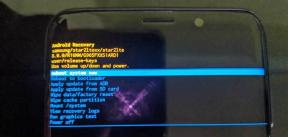
![Letöltés A600FNXXU3ARH3, 2018. augusztus 3. Biztonság a Galaxy A6 2018 készülékhez [Vodafone]](/f/6c874f04fb3ca032663f1b29a08d4e66.jpg?width=288&height=384)
